Version: 2.8.1
Response Rate Limiting
用途說明#
可限制從服務回傳並攜帶客製的標頭之回應數量。可隨意設定多組 rate-limiting 物件,其中可以對秒、分、時、日、月或是年做設定。
如果開啟此插件之服務或是路由沒有開啟其它驗證類的插件, 則默認會使用客戶端 IP 地址當作辨識用戶身份的依據;反之,則會使用用戶本身已驗證的資訊來辨識用戶身份。
欄位配置說明#
| 變數 | 類型 | 預設值 | 說明 | 必填 |
|---|---|---|---|---|
| limits.{limit_name} | string | 可以設定的客製化物件列表, {limit_name} 可以填入任意值。例如:如果物件叫做 sms,limits.sms.minute=20。 | V | |
| limits.{limit_name}.second | number | 每一秒可通過請求數量。 | ||
| limits.{limit_name}.minute | number | 每一分鐘可通過請求數量。 | ||
| limits.{limit_name}.hour | number | 每一小時可通過請求數量。 | ||
| limits.{limit_name}.day | number | 每一日可通過請求數量。 | ||
| limits.{limit_name}.month | number | 每一個月可通過請求數量。 | ||
| limits.{limit_name}.year | number | 每一年可通過請求數量。 | ||
| header_name | string | x-kong-limit | 計數器會計算之回應標頭名稱。 | |
| block_on_first_violation | boolean | false | 決定是否在超過其中一項限制值時就阻擋請求。 | V |
| limit_by | string | consumer | 用來統計限額的實體,可為以下其中之一: - consumer - credential - ip 如果無法確認選擇的實體,則系統會自動選擇用 ip 來當作統計限額的實體。 | |
| policy | string | cluster | 用來查詢/增加目前限額的策略,可選擇的選項有: * local: 計數器會儲存在節點內的本地的記憶體。* cluster: 計數器儲存在 data store (DB) 並且跨節點共享。* redis:計數器儲存在 Redis 伺服器上並且跨節點共享。 | |
| fault_tolerant | boolean | true | 當連線至第三方之 data store 有問題時決定是否被代理。 當設定為 true 時,請求會被代理,並且速率限制之功能會被關閉直到 data store 恢復運作。如設定為 false ,客戶端會直接收到 500 的錯誤回應。 | V |
| hide_client_headers | boolean | false | 是否在回應時隱藏 rate limit 相關資訊之標頭。 | V |
| redis_host | string | 當 policy 使用 redis 策略時,需填入 Redis 伺服器位置。 | ||
| redis_port | number | 6379 | 當 policy 使用 redis 策略時,需填入 Redis 伺服器通訊埠。可填入的值範圍為 0 至 65535。 | |
| redis_username | string | 當 policy 使用 redis 策略時,且連線需要 ACL 身份驗證時連接到 Redis 服務器的用戶名。 | ||
| redis_password | string | 當 policy 使用 redis 策略時,需填入連線至 Redis 伺服器之密碼。 | ||
| redis_timeout | number | 2000 | 當 policy 使用 redis 策略時,需填入傳送任何請求至 Redis 伺服器之 timeout 時間,單位為 毫秒 (milliseconds)。 | |
| redis_database | number | 0 | 當 policy 使用 redis 策略時,需填入 Redis 使用之資料庫。 |
note
second、minute、hour、day、month、year必須設定其中至少一個,也可同時設定多個。
用法示例#
在全局啟用插件#
- 從網站左邊 Menu 中
外掛插件頁面中,點選右上角的新增外掛插件:
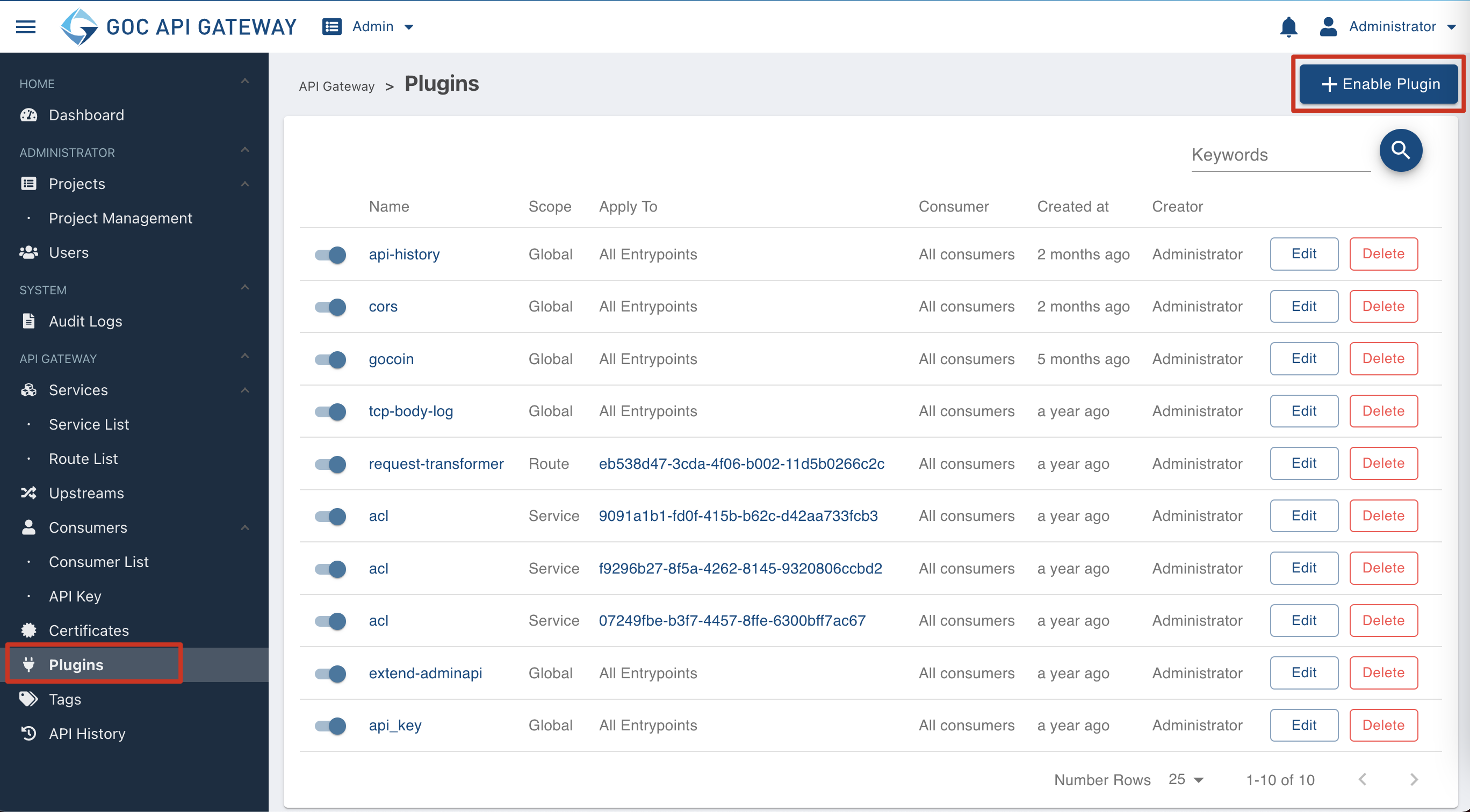
- 點選後,選擇
流量控管頁籤,並啟用 Response Rate Limiting,填寫內容參考欄位配置說明,設定成功後,任何請求(不分服務、路由、用戶)皆需經過計算才能通過。
在服務端上啟用插件#
- 從網站左邊 Menu 中
服務 > 服務列表頁面中,選擇要啟用此插件的服務,假設為google,點選對應的編輯按鈕:
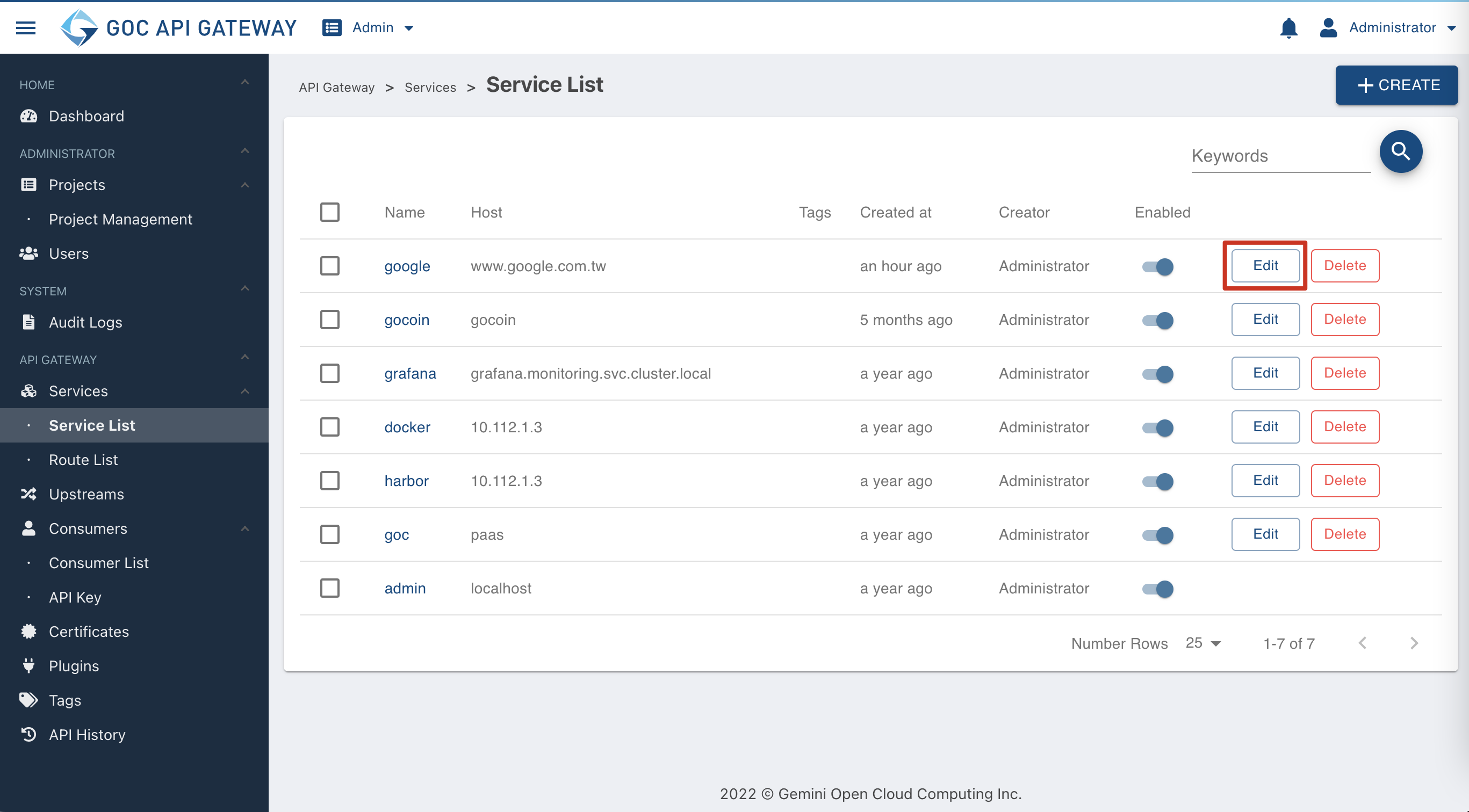
- 在編輯畫面中,點選上方的
外掛插件頁籤,再點選頁籤內容上方的新增外掛插件按鈕:
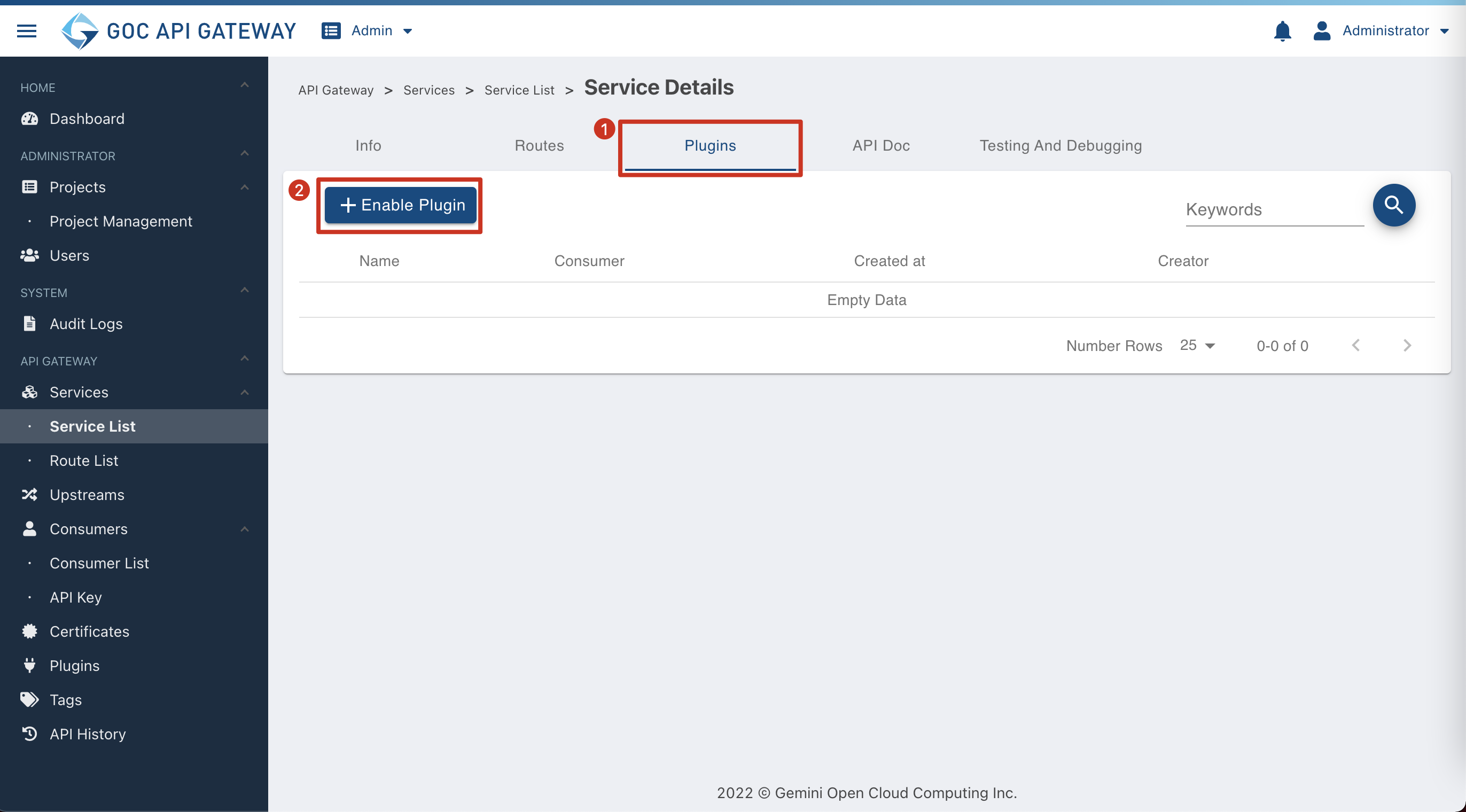
點選後,選擇 流量控管 頁籤,並啟用 Response Rate Limiting,填寫內容參考欄位配置說明,設定成功後,僅有此服務(範例為google)請求需經過計算才能通過。
在路由端上啟用插件#
可以由兩種方式來選擇路由,並啟用插件:
方式一:路由列表#
- 從網站左邊 Menu 中
服務 > 路由列表頁面中,選擇要啟用此插件的路由,假設為google,點選對應的編輯按鈕:
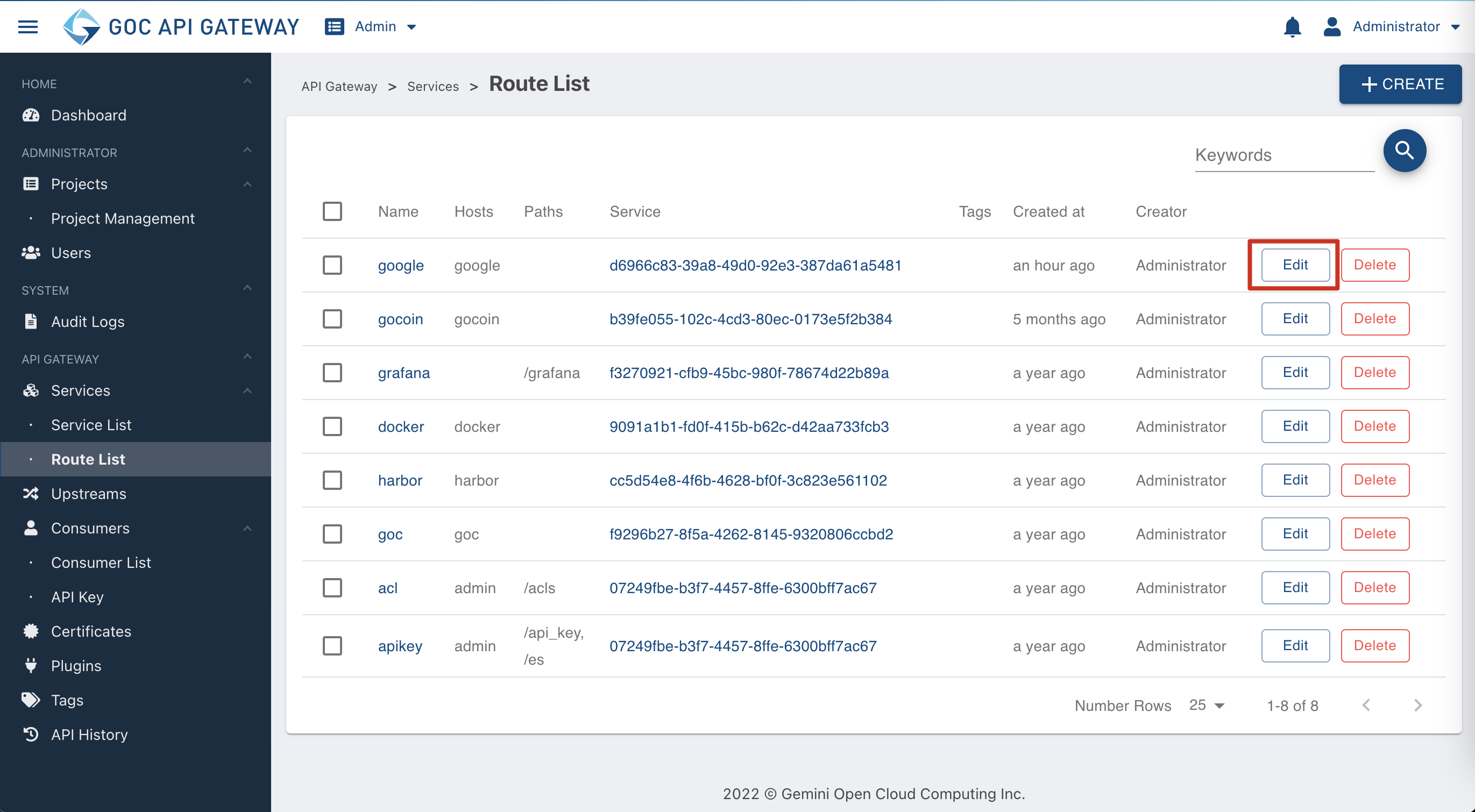
方式二:服務 > 服務列表 > 路由列表#
- 從網站左邊 Menu 中
服務 > 服務列表頁面中,選擇要啟用此插件的路由 所屬之服務(假設為google),點選對應的編輯按鈕。
在編輯畫面中,點選上方的 路由 頁籤,選擇要啟用此插件的路由(假設為 google),點選對應的編輯按鈕:
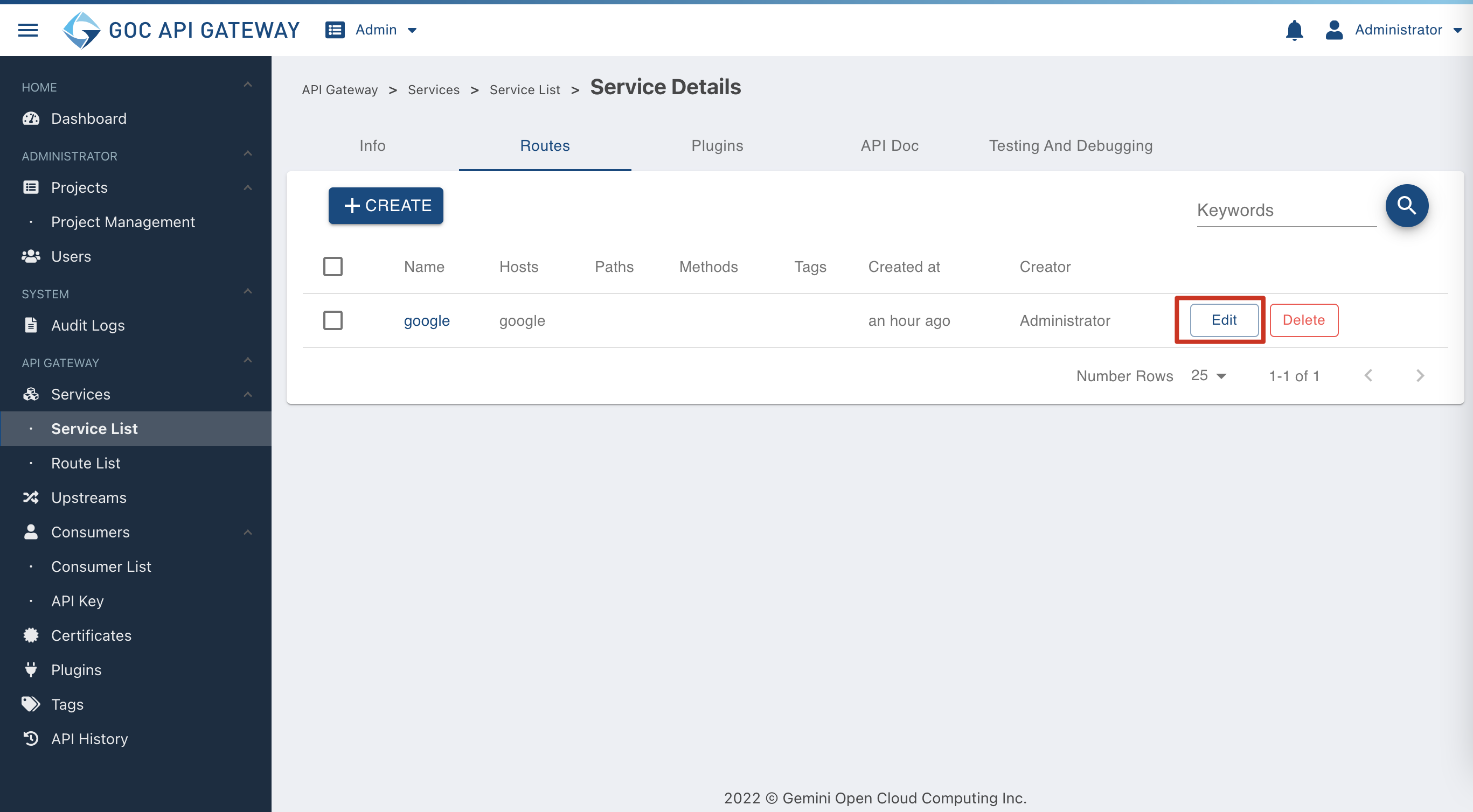
- 承第1步,點擊上述兩種方式之一的編輯按鈕後,在編輯畫面中,點選上方的
外掛插件頁籤,再點選頁籤內容上方的新增外掛插件按鈕:
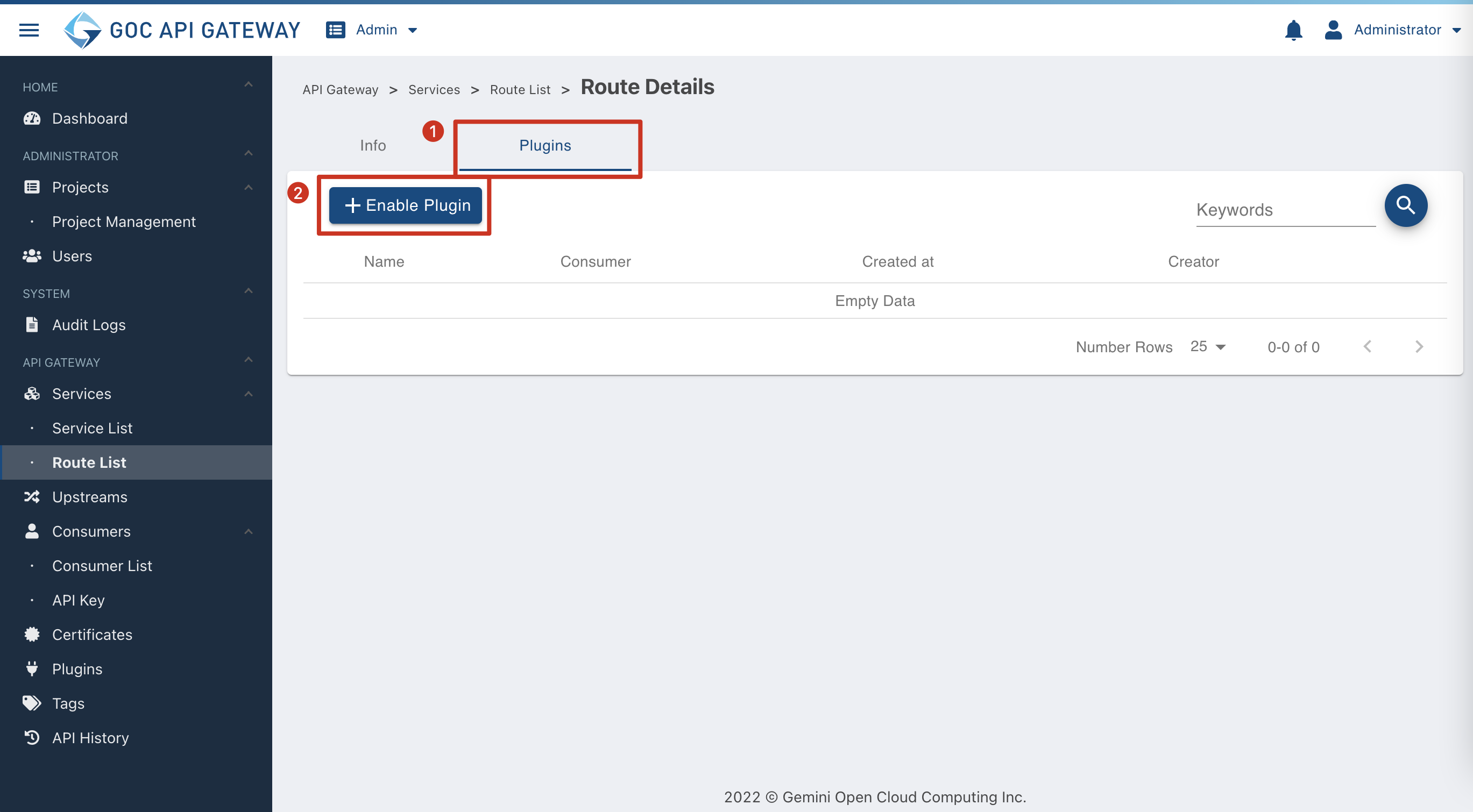
點選新增外掛插件 按鈕後,選擇 流量控管 頁籤,並啟用 Response Rate Limiting,填寫內容參考欄位配置說明,設定成功後,僅有此路由(範例為google)請求需經過計算才能通過。
在用戶端上啟用插件#
- 從網站左邊 Menu 中
訂閱用戶 > 用戶列表頁面中,選擇要啟用此插件的用戶,假設為portaladmin,點選對應的編輯按鈕 :

- 在編輯畫面中,點選上方的
外掛插件頁籤,再點選頁籤內容上方的新增外掛插件按鈕:
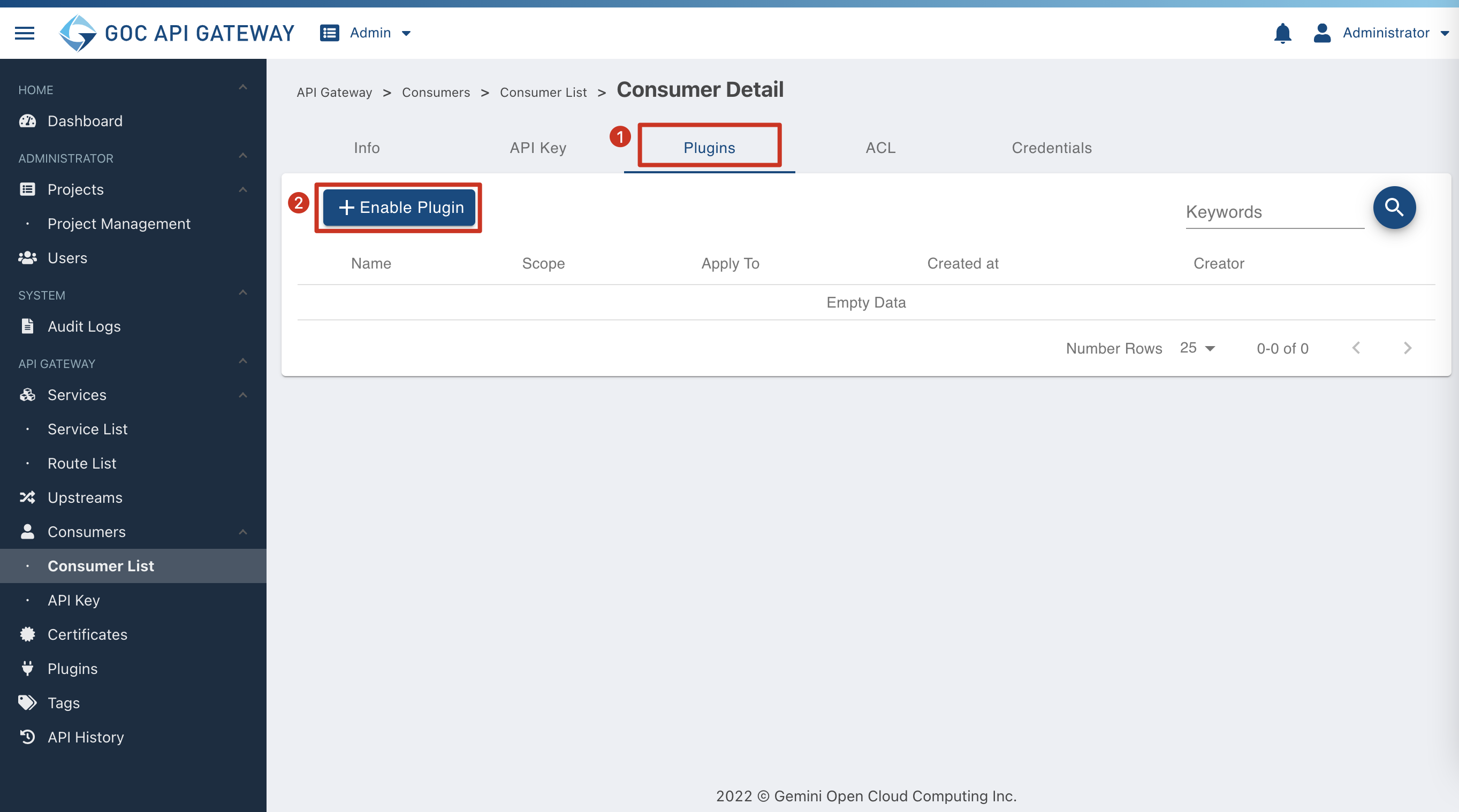
點選後,選擇 流量控管 頁籤,並啟用 Response Rate Limiting,填寫內容參考欄位配置說明,設定成功後,僅有此用戶(範例為 portaladmin)請求需經過計算才能通過。
驗證#
新增一個服務及路由,並在路由底下開啟此插件。
服務需在回應時帶有設定在
header_name的標頭,並且其值帶入設定的 limit_name 以及單位。格式如下:
範例:
- 當收到帶有設定值的標頭,會收到回應包含類似以下內容:
note
帶入 limitname 的值為每次計算時減少的次數單位,如果填寫成 limitname=2 ,在每次接收到回應時, xxx-Remaining-Test-xxx 的值都會再減少 2。